Ziggo Go Chromecast: is dat een ideale combinatie? Voor veel gebruikers wel, aangezien je veel content kunt bekijken via de gratis app. Er kleven wel wat voorwaarden, voordelen en nadelen aan het gebruik hiervan, die we in dit artikel behandelen en weet je precies wat je wel niet kan met Ziggo Go en Chromecast.
Wat is Ziggo Go?
De Ziggo Go-app is een applicatie die een smartphone of tablet omtovert tot een moderne televisie, in zekere zin. Je bekijkt er live televisie mee en kan met Ziggo Replay content opnemen en later bekijken. Als Ziggo het in jouw pakket aanbiedt, dan kun je die content in de app bekijken.
Heb je nog geen Chromecast: Ziggo biedt Chromecast met Google TV nu ook aan
De app is beschikbaar voor smartphones en tablets, maar ook voor smart tv’s. Mocht je dus geen Chromecast hebben, dan hoeft dat geen probleem te vormen. Daarnaast bekijk je de content van Ziggo Go ook in je browser via de website van de aanbieder.
Lees ook: Netflix bij Ziggo: zender, kosten en uitleg
De app biedt verder toegang aan tot het pakket Movies & TV (XL). Daarmee bekijk je allerlei films en series die Ziggo aanbiedt. Daarnaast maak je content gemakkelijk offline beschikbaar, waardoor je die ook zonder actieve internetverbinding kunt bekijken. Dat kan soms uitkomst bieden.
Ziggo Go en Chromecast: de basis
Voordat we content van Ziggo Go via een Chromecast (of televisie met ingebouwde Chromecast) kunnen bekijken, dienen we aan een aantal voorwaarden te voldoen.
Zo moet je een Chromecast hebben geïnstalleerd en dien je de app op een smart device te installeren.
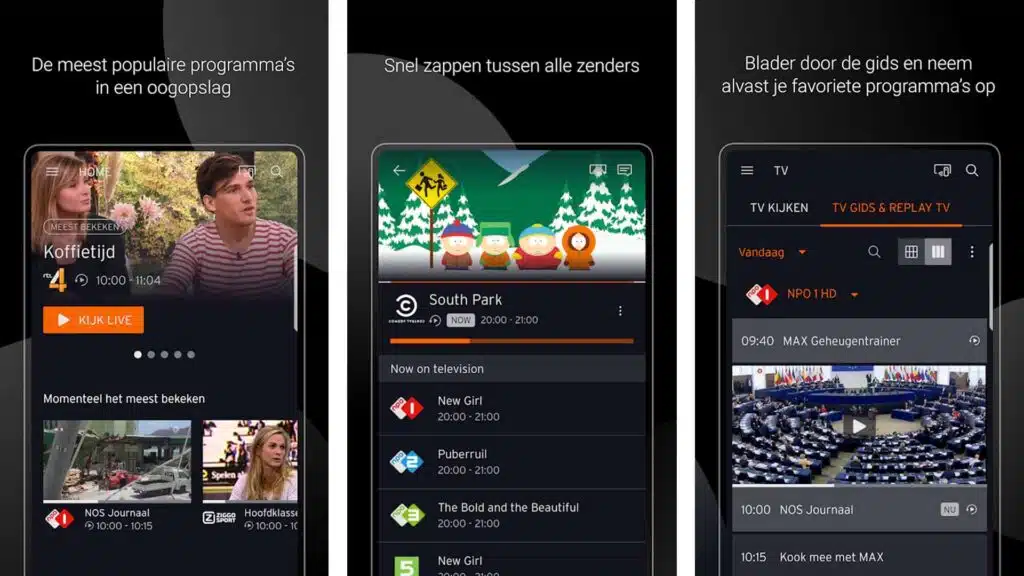
De Chromecast installeren gaat behoorlijk snel. Je plugt hem in de hdmi-poort van je tv en stopt de stekker in het stopcontact (of de usb-kabel in een open usb-poort van je tv, afhankelijk van het soort Chromecast).
Daarna ga je naar het juiste hdmi-kanaal en volg je de stappen in beeld op. Hier vind je een uitgebreide installatiegids.
Dan hebben we natuurlijk de Ziggo Go-applicatie nodig. Die kun je downloaden voor zowel Android als iOS. Zorg ervoor dat de smartphone of tablet zich op hetzelfde wifinetwerk bevindt als het Chromecast-apparaat of de televisie of mediaspeler waar Chromecast ingebouwd is.

✔ Bedienen met afstandsbediening + app
✔ Zeer betaalbaar
✔ Goede prijs- kwaliteitverhouding

✔ HDR 10+
✔ Android TV
✔ Afstands- bediening
✔ Wifi ac (2.4 en 5GHz)
Ziggo Go Chromecast: de app
Wanneer je de app gedownload hebt, dan dien je in te loggen met het account dat verbonden is aan Ziggo.
Pak je gebruikersnaam en wachtwoord er dus bij, want die gegevens heb je nu nodig. Na het inloggen kun je de content opzoeken die je op het grote scherm wil bekijken.
Dit kan bijvoorbeeld een zender via live tv zijn, opgenomen content via Ziggo Replay of films en series uit het uitgebreide pakket van de aanbieder.
Bovenin het scherm tap je vervolgens op het Cast-icoontje. Zie je dat niet staan? Dan kun je dit artikel raadplegen voor antwoorden.
Na het indrukken van het Cast-icoon, verschijnt er een lijst met beschikbare apparaten in beeld. Je ziet hier alle geïnstalleerde Chromecast-apparaten in je netwerk staan. Het gaat dan over losse modellen, maar ook over mediaspelers, speakers en televisies met Chromecast ingebouwd.
Voor de volledigheid heb ik het hieronder nog een keer samengevat in een handig stappenplan.
Ziggo Go met Chromecast: een stappenplan:
1. Download de Ziggo Go app voor iOS of Android
2. Log vervolgens in met de gegevens die horen bij jouw eigen Ziggo-acocunt
3. Zoek naar de content die je graag met Ziggo Go naar de Chromecast wil streamen
4. Zorg dat je smartphone/tablet met wifi verbonden is en zoek naar het Chromecast-icoontje en kies vervolgens voor het juiste doelapparaat.
5. Nadat je deze hebt geselecteerd, kan het casten beginnen.
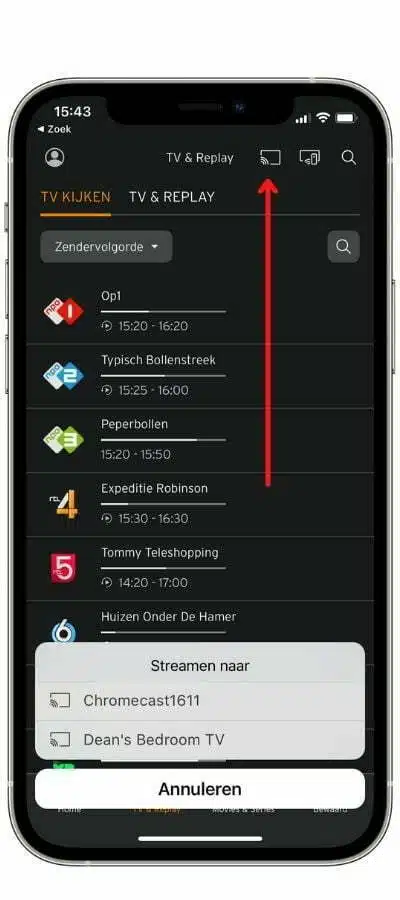
Ziggo Go en Chromecast: de website
Het is tevens mogelijk content via de website van Ziggo Go te streamen. Je gebruikt daarvoor de bekende pc-methode die werkt via de Google Chrome-browser.
1. Open de website van Ziggo Go in de Google Chrome-browser.
2. Selecteer de content die je wil bekijken. Wat voor content dit is, maakt niet uit.
3. Je kunt nu op twee manieren content streamen:
→ Via de drie puntjes helemaal rechts in de balk van Chrome. Daarna druk je op de knop Casten… en vervolgens kies je het apparaat uit waar je naartoe wil casten.
→ Of je drukt op het Cast-icoon in de webplayer van Ziggo Go. Dan komt hetzelfde menu tevoorschijn met daarin een lijst met beschikbare apparaten binnen je wifinetwerk.
4. Houd er rekening mee dat je altijd ingelogd moet zijn. Ben je nu nog niet ingelogd, dan staat er groot een inlogknop in beeld.
Na het doorlopen van deze stappen kun je dus eenvoudig Ziggo naar de Chromecast streamen.
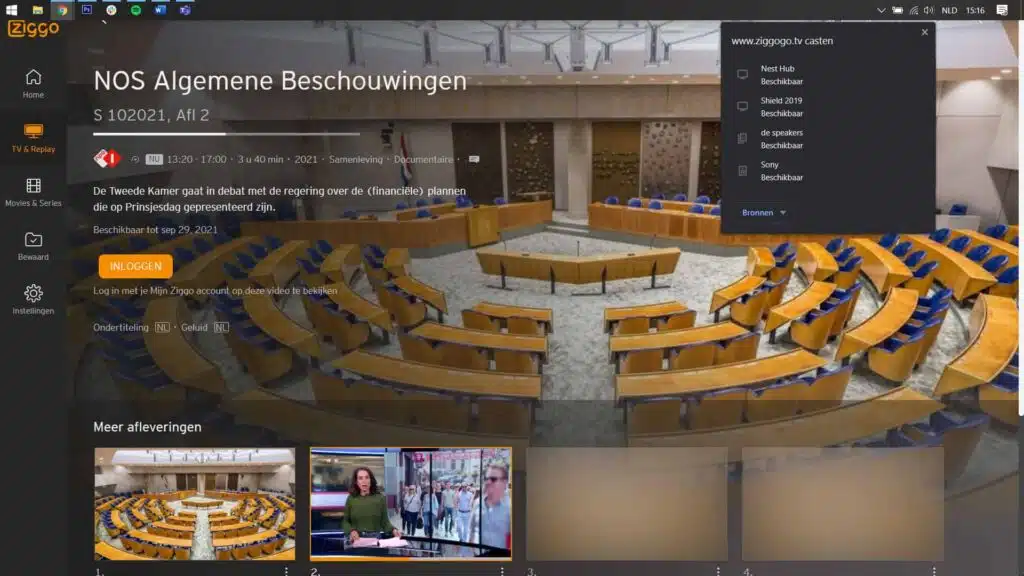
Dingen om rekening mee te houden: wat kan er wel en niet?
Wanneer je Ziggo Go en Chromecast samen gebruikt, dan dien je met een aantal zaken rekening te houden.
Zo werkt de verbinding tussen beide apparaten alleen wanneer je zowel internet als tv van Ziggo afneemt (al blijkt dat niet in alle gevallen nodig te zijn, zo leert de ervaring).
Ziggo Replay werkt niet met de ingebouwde Chromecast-functies. Toch kun je proberen dergelijke content te bekijken door bijvoorbeeld de Google Chrome-browser zo in te stellen zodat hij heel het scherm cast en niet alleen een tabblad. Dat regel je onder de knop Bronnen na Casten…
Dat wil dus zeggen dat je geen programma’s kunt terugkijken met Ziggo via de Chromecast.
Je hebt hier dus echt een laptop (of Chromebook natuurlijk) voor nodig om vanuit de browser te casten. Dat werkt gelukkig wel.
Het is wel mogelijk om live tv te kijken via de Ziggo Go Chromecast combinatie. Op deze manier heb je dus – in theorie – geen mediabox of CI+module meer nodig.
Het is echter wel iets bewerkelijker als je van zender wil wissen of zappen.
Je kunt Ziggo Go en Chromecast gebruiken binnen de Europese Unie, maar niet daar buiten. Zorg er dan voor dat zowel je smartphone als Chromecast hetzelfde wifinetwerk hebben.
Is er geen wifi beschikbaar, lees dan hoe je dit beperking omzeilt met een zelf opgezet netwerk (een hotspot).
Mocht je tijdens het installeren van de Chromecast tegen problemen aanlopen, dan hebben we hier oplossingen verzameld. En anders lees je hier hoe je de wifiverbinding instelt. Twijfel je nog over een specifiek model? We hebben ze allemaal getest voor je. Heb je KPN en wil je iTV via Chromecast, ook daar hebben we een gids voor!
Lees ook

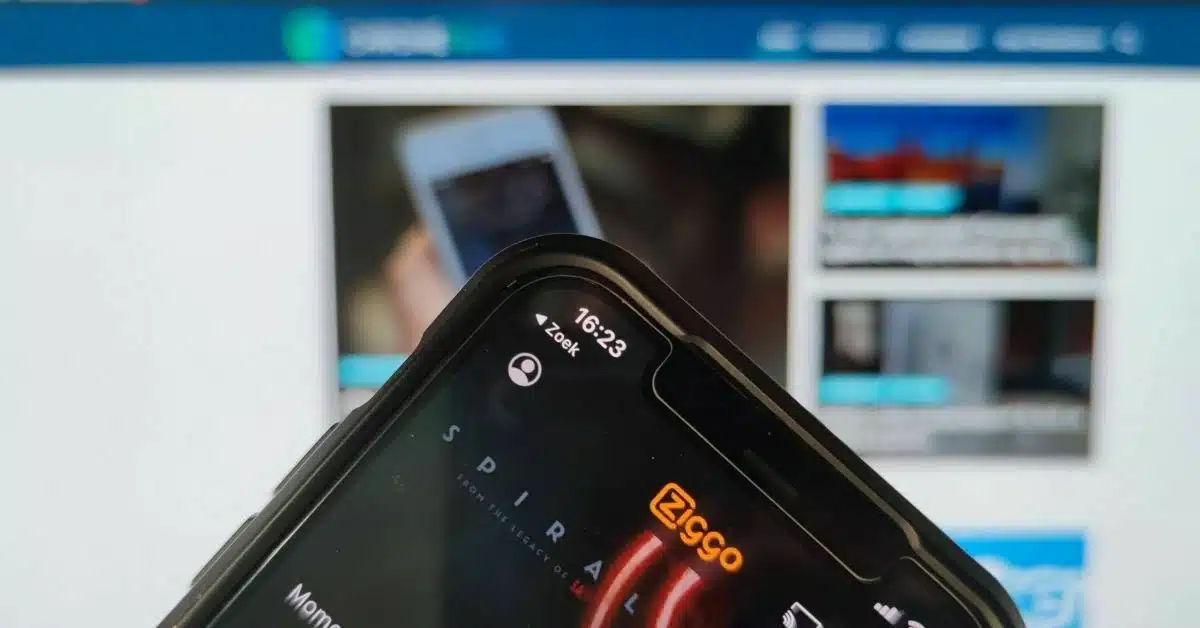












01
Viaplay-abonnement: betaal minder, krijg meer (berekening)